Warum Sie sich nicht automatisch bei Ihrem Windows-PC anmelden sollten

Wenn Sie sich automatisch bei Ihrem Windows-PC anmelden, wird eine Sicherheitslücke geöffnet. Wenn Sie automatische Logins aktivieren, wird Ihr Windows-Account-Passwort auf Ihrem PC gespeichert, wo jedes Programm mit Administratorzugriff darauf zugreifen kann.
Wenn Sie sich mit einem Microsoft-Account einloggen oder ein wichtiges Passwort für Ihre E-Mail-Adresse verwenden andere wichtige Accounts - Sie sollten sich von der automatischen Login-Funktion fernhalten.
Der Registry-Hack ist der schlechteste
Der absolut schlechteste Weg, automatische Logins zu aktivieren, ist der alte Registry-Hack. Dazu müssen in der Registrierung unter dem Schlüssel HKEY_LOCAL_MACHINE SOFTWARE Microsoft Windows NT CurrentVersion Winlogon mehrere Werte festgelegt werden.
Sie aktivieren AutoAdminLogon und geben Werte für DefaultUserName, DefaultPassword und DefaultDomain ein. Das stimmt - Sie geben Ihr Windows-Passwort im Klartext in die Registrierung ein, wo es gespeichert ist. Jedes Programm auf Ihrem Computer mit Zugriff auf diesen Abschnitt der Registrierung kann es leicht finden.
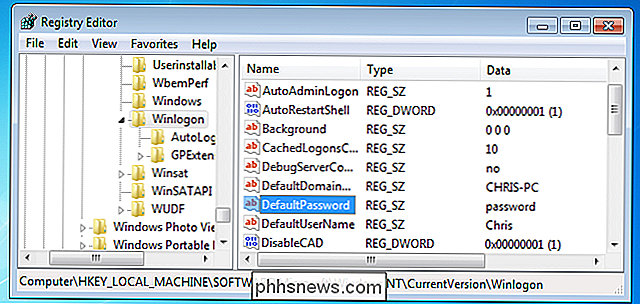
Andere Methoden sind nicht viel besser
VERWANDT: Machen Sie Windows 7, 8.x oder Vista automatisch anmelden
Sie können Ihren Computer bei jedem Booten automatisch anmelden lassen. Dies erfordert die Verwendung eines versteckten Benutzerkontentools namens netplwiz, auf das über die normale Systemsteuerung nicht zugegriffen werden kann.
Wenn Sie dieses Tool verwenden, müssen Sie einen Benutzernamen und sein Windows-Kontopasswort eingeben. Wenn Sie dies tun, wird sich Windows beim Booten des Computers automatisch bei diesem Konto anmelden.
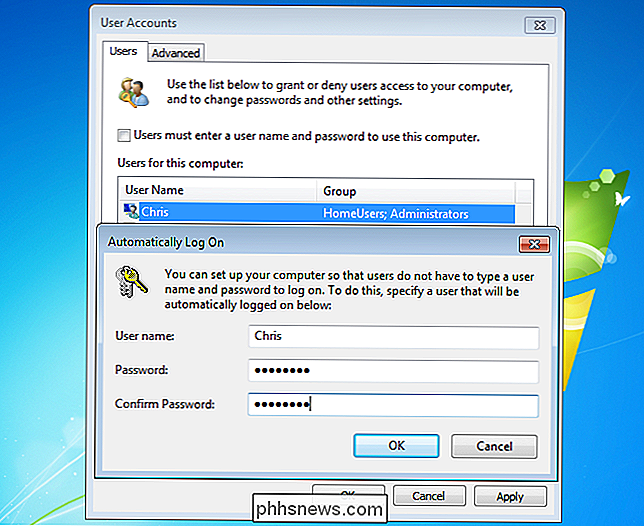
Wenn Sie diese Methode verwenden, speichert Windows Ihr Kennwort nicht im Klartext in der Registrierung, das ist also eine Verbesserung. Stattdessen speichert es das Passwort als "LSA Secret". Dies bietet zusätzliche Sicherheit, da es zumindest nicht im Klartext gespeichert wird - ein Programm, das nicht darauf zugreifen würde, müsste etwas mehr Arbeit leisten. Das SysInternals Autologon Utility speichert Ihr Passwort auch als LSA-Secret.
Aber diese sind einfach zu entschlüsseln, wenn ein Programm Administratorzugriff hat - Windows benötigt Zugriff darauf. Zum Beispiel zeigt NirSofts LSASecretsView-Dienstprogramm alle LSA-Secrets auf Ihrem Computer an, einschließlich eines gespeicherten Windows-Autologin-Passworts.
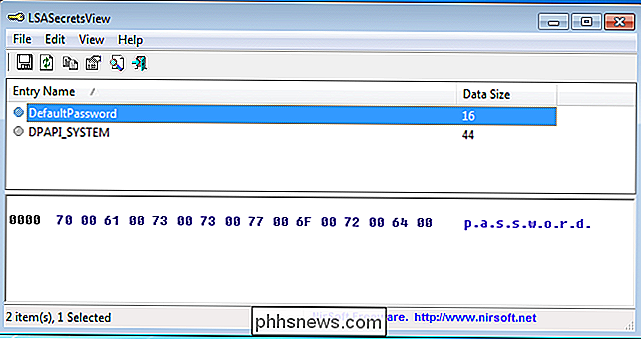
Wie wertvoll ist dieses Passwort wirklich?
Ob das für Sie wichtig ist, hängt davon ab, wie wertvoll dieses Passwort ist . Wenn Sie einen Heim-PC mit einem schwachen Passwort wie "Passwort" haben und es Ihnen wirklich egal ist, wer sich anmeldet, ist das wahrscheinlich in Ordnung. Ja, Programme auf Ihrem Computer können erkennen, dass Ihr Passwort "password" ist, und so könnte jeder, der sich am Computer hinsetzt, aber außer diesem Computer nichts anderes machen.
wenn Sie ein Windows einrichten PC als Kiosk und sich keine Sorgen über die Anmeldung machen, das ist auch in Ordnung, solange Sie erkennen, dass jedes Passwort, das Sie hier verwenden, kein Geheimnis ist.
VERWANDT: Alle Funktionen, die ein erfordern Microsoft-Konto in Windows 10
Das Problem besteht darin, dass viele Benutzer wertvolle Kennwörter für ihre Windows-Anmeldekonten verwenden. Sie sollten Kennwörter nicht erneut verwenden, aber viele Benutzer verwenden wahrscheinlich dasselbe Kennwort für ihr Windows 7-Konto wie für ihr E-Mail-Konto oder andere wichtige Online-Konten. Es ist ein Fehler, es auf Ihrem Computer zu platzieren, wo ein Programm oder jemand mit Zugriff darauf herumschnüffeln kann.
Noch modernere Versionen von Windows - Windows 8, 8.1 und 10 - verwenden standardmäßig Microsoft-Konten. Wenn Sie sich mit einem Microsoft-Konto anmelden und automatische Logins aktivieren, haben Sie das Passwort jetzt in Ihrem Microsoft-Konto auf Ihrem PC gespeichert, wo Programme und Personen mit Zugriff auf Ihren PC darauf zugreifen können. Sie können dann dieses Passwort verwenden, um auf Ihre Outlook.com-E-Mail, OneDrive-Dateien und alles andere zuzugreifen, auf das Ihr Microsoft-Kontopasswort Zugriff gewährt.
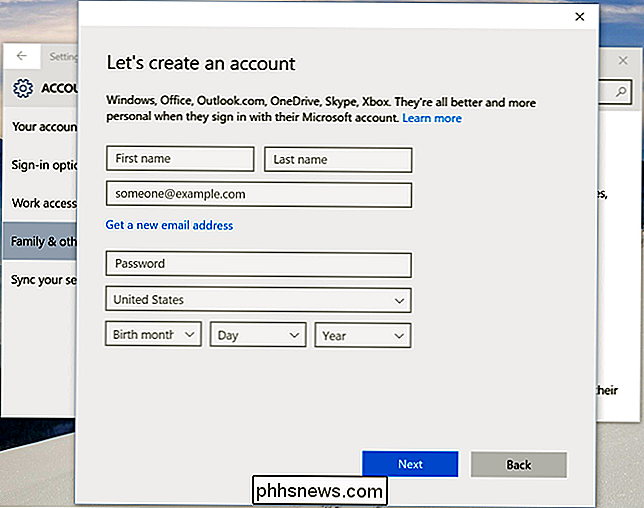
Anmelden ohne Eingabe eines langen Passworts
Windows 8, 8.1 und 10 bieten eine einfachere Lösung Möglichkeiten, sich bei Ihrem Computer anzumelden, so dass Sie nicht jedes Mal das lange Passwort eingeben müssen, wenn Sie booten. Sie könnten eine PIN einrichten - einen kurzen Zahlencode, mit dem Sie sich anmelden können. Sie können auch ein Bildpasswort verwenden oder sich über eine Webcam oder einen Fingerabdrucksensor mit Windows Hello auf einigen Windows 10-Laptops bei Ihrem PC anmelden.
Moderne Computer sollten ebenfalls schnell booten, so dass Sie nicht herumsitzen müssen und darauf warten müssen, dass Ihr Desktop wieder verwendbar wird, während verschiedene Programme automatisch geladen werden. Wenn Ihr Computer sehr lange braucht, sollten Sie die Startprogramme herunterfahren und ein Upgrade auf einen Computer mit Solid-State-Laufwerk in Betracht ziehen.
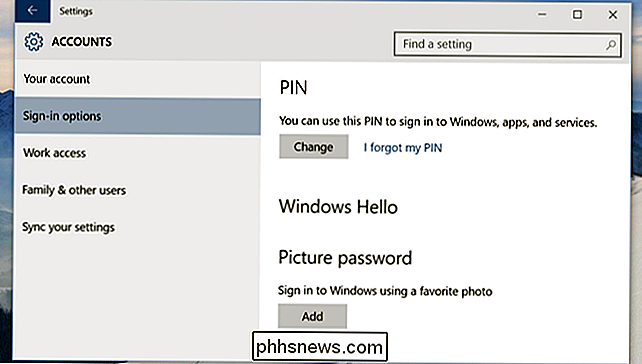
Wenn Sie sich wirklich automatisch anmelden möchten, können Sie ihn auch auf "schwach" setzen Passwort, das Sie nicht woanders verwenden, kein starkes Passwort, das Sie irgendwo anders wiederverwenden können. Verwenden Sie auch kein Microsoft-Konto, um sich anzumelden. Verwenden Sie dazu ein lokales Benutzerkonto. Solange Sie dieses Passwort nicht für andere Zwecke verwenden, besteht kein großes Risiko.

So aktivieren Sie STRG + C / STRG + V zum Einfügen in der Windows-Eingabeaufforderung
Eines der lästigsten Probleme mit der Windows-Eingabeaufforderung ist, dass Sie nichts in die einfügen können Fenster mit der Tastatur einfach - es erfordert die Verwendung der Maus. Hier ist, wie Sie dieses Problem beheben können. Die Lösung besteht, wie bei vielen Windows-Problemen, darin, ein schnelles AutoHotkey-Skript zu verwenden, um das Einfügen über die Tastatur zu ermöglichen.

Warum Ihre Fotos nicht immer korrekt angezeigt werden
Haben Sie sich jemals gefragt, warum einige Fotos in einigen Programmen richtig aussehen, aber in anderen Programmen seitlich oder auf dem Kopf stehen? Das liegt daran, dass es zwei verschiedene Möglichkeiten gibt, ein Foto zu rotieren, und nicht jedes Programm auf derselben Seite. Die zwei Möglichkeiten, ein Bild zu drehen Computer haben immer Bilder gedreht, indem sie die tatsächlichen Pixel hineinbewegt haben das Bild.



